Kuinka poistaa Gmail-yhteystiedot

Tärkeä: Gmail-yhteystietojen palauttaminen tapahtuu kokonaankumoa kaikki, jotka olet lisännyt tai poistanut yhteystietoluettelostasi määränpään palauttamisen jälkeen. Toisin sanoen kuvittele, että olet ottanut valokuvan yhteystietoluettelostasi osoitteessa x aika, palauttamalla tehdä yhteystietoluettelosi tarkalleen miten se oli x aika. Mutta ei hätää, jos palautat liian kauan taaksepäin, voit palata vain minuutti sitten eteenpäin ja perua koko palautuksen.
Vaihe 1
Kirjaudu Gmailiin ja Klikkaus ja Yhteydet välilehti, sieltä Klikkaus ja Lisää toimintoja ▼ valikko. Avattavasta luettelosta valita Palauta yhteystiedot…
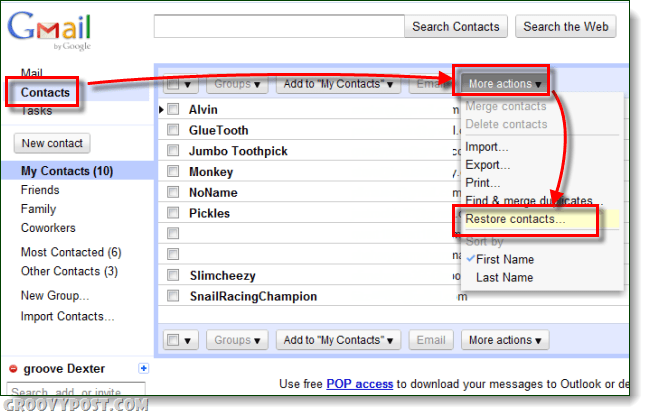
Vaihe 2
valita ja treffiaika jonka haluat palauttaa kokonainen Gmail-yhteystietosi. Klikkaus Palauttaa.
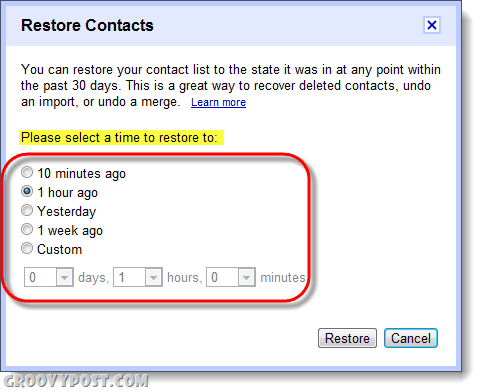
Tehty!
Nyt yhteystietokanta ilmestyy jatoimivat täsmälleen samalla tavalla kuin se oli vaiheessa 2 määritetyn ajankohtana. Määritettyä päivämäärää uudempia yhteystietoja poistetaan, ja tietyn päivämäärän jälkeen poistetut kontaktit palautetaan. Vaikka se ei ole valtava ominaisuuspäivitys, se on varmasti groovy!










Jätä kommentti